La dictée vous permet d’utiliser la reconnaissance vocale pour créer du contenu dans Office avec un microphone et une connexion Internet fiable. Il s’agit d’un moyen simple et rapide de faire ressortir vos idées, de créer des brouillons ou des plans, et de capturer des notes.

-
Ouvrez un document nouveau ou existant et accédez à Accueil > dicter tout en vous connectant à Microsoft 365 sur un appareil compatible micro.

-
Attendez que le bouton Dicter s’allume et commencez à écouter.
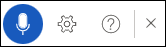
-
Commencez à parler pour voir le texte s’afficher à l’écran.
En savoir plus sur l’utilisation de la dictée dans Word sur le bureau et les appareils mobiles ici :
Que puis-je dire ?
Essayez de dire « Afficher plus de commandes » pour ouvrir le volet d’aide chaque fois que vous dictez. En plus de dicter votre contenu, vous pouvez prononcer des commandes pour ajouter une ponctuation, naviguer dans la page et entrer des caractères spéciaux.
Vous pouvez voir les commandes dans n’importe quelle langue prise en charge en accédant à Langues disponibles. Il s’agit des commandes pour l’anglais.
|
Phrase(s) |
Sortie |
|
|
|
|
|
|
|
|
|
|
|
|
|
|
|
|
|
|
|
|
|
|
|
|
|
|
|
|
|
|
|
Phrase(s) |
|
|
|
|
|
|
|
|
|
|
|
Phrase(s) |
|
|
|
|
|
|
|
|
|
|
|
|
|
|
|
|
|
|
|
|
|
|
|
|
|
|
|
|
|
|
Phrase(s) |
|
|
|
|
|
|
|
|
|
|
|
|
|
|
|
|
|
|
|
|
|
|
|
|
|
|
|
|
|
|
|
|
|
|
|
|
|
|
|
|
|
|
|
|
|
|
|
|
|
|
|
|
|
|
|
|
|
|
|
|
|
|
|
|
|
|
|
|
|
|
|
|
|
|
|
|
|
|
|
|
|
|
|
|
|
|
|
|
|
|
|
|
|
Phrase(s) |
|
|
|
|
|
|
|
|
|
|
|
|
|
|
|
|
|
|
|
|
|
|
|
|
|
|
|
|
|
|
|
|
|
Phrase(s) |
|
|
|
|
|
|
|
|
|
Phrase(s) |
Sortie |
|
|
|
|
|
|
|
|
|
|
|
|
|
|
|
|
|
|
|
|
|
|
|
|
|
|
|
|
|
|
|
|
Langues disponibles
Sélectionnez dans la liste ci-dessous pour afficher les commandes disponibles dans chacune des langues prises en charge.
|
Phrase(s) |
Sortie |
|
|
|
|
|
|
|
|
|
|
|
|
|
|
|
|
|
|
|
|
|
|
|
|
|
|
|
|
|
|
|
|
|
|
|
|
|
|
|
|
|
|
|
|
|
|
|
|
|
|
|
|
|
|
|
|
|
|
|
Phrase(s) |
Sortie |
|
|
|
|
|
|
|
|
|
|
|
|
|
|
|
|
|
|
|
|
|
|
|
|
|
|
|
|
|
|
|
|
|
|
|
|
|
|
|
|
|
|
|
|
|
|
|
|
|
|
|
|
|
|
|
Phrase(s) |
Sortie |
|
|
|
|
|
|
|
|
|
|
|
|
|
|
|
|
|
|
|
|
|
|
|
|
|
|
|
|
|
|
|
|
|
|
|
|
|
|
|
|
|
|
|
|
|
|
|
|
|
|
|
|
|
|
|
|
|
|
|
|
|
Phrase(s) |
Sortie |
|
|
|
|
|
|
|
|
|
|
|
|
|
|
|
|
|
|
|
|
|
|
|
|
|
|
|
|
|
|
|
Phrase(s) |
Sortie |
|
|
|
|
|
|
|
|
|
|
|
|
|
|
|
|
|
|
|
|
|
|
|
|
|
|
|
|
|
|
|
Phrase(s) |
Sortie |
|
|
|
|
|
|
|
|
|
|
|
|
|
Phrase(s) |
Sortie |
|
|
|
|
|
|
|
|
|
|
|
|
|
|
|
|
|
|
|
Phrase(s) |
Sortie |
|
|
|
|
|
|
|
|
|
|
|
Phrase(s) |
Sortie |
|
|
|
|
|
|
|
|
|
|
|
|
|
|
|
|
|
|
|
|
|
|
|
|
|
|
|
|
|
|
|
Phrase(s) |
Sortie |
|
|
|
|
|
|
|
|
|
|
|
Phrase(s) |
Sortie |
|
|
|
|
|
|
|
|
|
|
|
|
|
|
|
Phrase(s) |
Sortie |
|
|
|
|
|
|
|
|
|
Phrase(s) |
Sortie |
|
|
|
|
|
|
|
|
|
Phrase(s) |
Sortie |
|
|
|
|
|
|
|
|
|
|
|
|
|
|
|
|
|
|
|
|
|
|
|
|
|
|
|
|
|
|
|
|
|
|
|
Phrase(s) |
Sortie |
|
|
|
|
|
|
|
|
|
Phrase(s) |
Sortie |
|
|
|
|
|
|
|
|
|
|
|
|
|
|
|
|
|
|
|
Phrase(s) |
Sortie |
|
|
|
|
|
|
|
|
|
Phrase(s) |
Sortie |
|
|
|
Phrase(s) |
Sortie |
|
. |
|
, |
|
? |
|
! |
|
saut de ligne |
|
s |
|
: |
|
; |
|
" " |
|
- |
|
... |
|
' ' |
|
( ) |
|
[ ] |
|
{ } |
|
Phrase(s) |
|
|
|
|
|
|
|
|
|
|
|
|
Phrase(s) |
|
|
|
|
|
|
Phrase(s) |
|
|
|
|
|
|
|
|
|
|
|
|
|
|
|
|
|
|
|
|
|
|
|
|
|
|
|
|
|
|
|
|
|
|
|
|
|
|
|
|
|
|
|
|
|
|
|
|
|
|
|
|
|
|
|
|
|
|
|
|
|
|
|
|
|
|
|
|
|
|
|
|
|
|
|
|
|
|
|
|
|
|
|
|
|
|
|
|
|
|
|
|
|
|
Phrase(s) |
|
|
|
|
|
|
|
|
|
|
|
|
|
|
Phrase(s) |
|
|
|
|
|
|
Phrase(s) |
Sortie |
|
* |
|
\ |
|
/ |
|
| |
|
` |
|
_ |
|
— |
|
– |
|
¶ |
|
§ |
|
& |
|
@ |
|
© |
|
® |
|
° |
|
^ |
|
Phrase(s) |
Sortie |
|
|
% |
|
|
# |
|
|
+ |
|
|
- |
|
|
x |
|
|
± |
|
|
÷ |
|
|
= |
|
|
< > |
|
Phrase(s) |
Sortie |
|
€ |
|
£ |
|
€ |
|
¥ |
|
Phrase(s) |
Sortie |
|
:) |
|
:( |
|
;) |
|
<3 |
|
Phrase(s) |
Sortie |
|
|
|
|
|
|
|
|
|
|
|
|
|
|
|
|
|
|
|
|
|
|
|
|
|
|
|
|
|
|
|
|
|
Phrase(s) |
Sortie |
|
|
|
|
|
|
|
|
|
|
|
Phrase(s) |
Sortie |
|
|
|
|
|
|
|
|
|
|
|
|
|
|
|
|
|
Phrase(s) |
Sortie |
|
|
|
|
|
|
|
|
|
Phrase(s) |
Sortie |
|
|
|
|
|
Phrase(s) |
Sortie |
|
|
|
|
|
|
|
|
|
|
|
|
|
|
|
|
|
|
|
|
|
|
|
|
|
|
|
|
|
|
|
Phrase(s) |
Sortie |
|
|
|
|
|
|
|
|
|
|
|
|
|
|
|
Phrase(s) |
Sortie |
|
|
|
|
|
|
|
|
|
|
|
|
|
|
|
|
|
|
|
Phrase(s) |
Sortie |
|
|
|
|
|
|
|
|
|
Phrase(s) |
Sortie |
|
|
|
|
|
|
|
|
|
Phrase(s) |
Sortie |
|
|
|
|
|
|
|
|
|
|
|
|
|
|
|
|
|
|
|
|
|
|
|
|
|
Phrase(s) |
Sortie |
|
|
|
|
|
|
|
|
|
|
|
|
|
|
|
|
|
|
|
|
|
Phrase(s) |
Sortie |
|
|
|
|
|
|
|
|
|
|
|
|
|
|
|
|
|
Phrase(s) |
Sortie |
|
|
|
|
|
|
|
|
|
|
|
|
|
|
|
|
|
|
|
Phrase(s) |
Sortie |
|
|
|
|
|
|
|
|
|
|
|
|
|
|
|
|
|
|
|
|
|
|
|
|
|
|
|
|
|
|
|
|
|
|
|
|
|
|
|
|
|
|
|
|
|
|
|
|
|
|
|
|
|
|
|
|
|
|
|
|
|
|
|
|
|
|
|
|
|
|
|
|
|
|
|
|
|
|
|
|
|
|
|
|
|
|
|
|
|
|
|
|
|
|
|
|
|
|
|
|
|
|
|
|
|
|
|
|
|
|
|
|
|
|
|
|
|
|
|
|
|
|
|
|
|
|
|
|
|
|
|
|
|
|
|
|
|
|
|
|
|
|
|
|
|
|
|
|
|
Phrase(s) |
Sortie |
|
|
|
|
|
|
|
|
|
|
|
|
|
|
|
|
|
|
|
|
|
|
|
|
|
|
|
|
|
|
|
|
|
|
|
|
|
|
|
|
|
|
|
|
|
|
|
|
|
|
|
|
|
|
|
|
|
|
|
Phrase(s) |
Sortie |
|
|
|
|
|
|
|
|
|
|
|
|
|
|
|
|
|
|
|
|
|
|
|
|
|
|
|
Phrase(s) |
Sortie |
|
|
|
|
|
|
|
Phrase(s) |
Sortie |
|
|
|
|
|
|
|
|
|
|
|
|
|
|
|
|
|
|
|
|
|
|
|
|
|
|
|
|
|
|
|
|
|
|
|
|
|
|
|
|
|
|
|
|
|
|
|
|
|
|
|
|
|
|
|
|
|
|
|
|
|
|
|
|
|
|
|
|
|
|
|
|
|
|
|
|
|
|
|
|
|
|
|
|
|
|
|
|
|
Phrase(s) |
Sortie |
|
|
|
|
|
|
|
|
|
|
|
|
|
|
|
|
|
|
|
Phrase(s) |
Sortie |
|
|
|
|
|
|
|
|
|
|
|
|
|
|
|
|
|
|
|
|
|
|
|
|
|
|
|
|
|
Phrase(s) |
Sortie |
|
|
|
|
|
|
|
|
|
|
|
Phrase(s) |
Sortie |
|
|
|
|
|
|
|
|
|
|
|
Phrase(s) |
Sortie |
|
|
|
|
|
|
|
|
|
Phrase(s) |
Sortie |
|
|
|
|
|
|
|
|
|
|
|
|
|
|
|
|
|
|
|
|
|
|
|
|
|
|
|
|
|
Phrase(s) |
Sortie |
|
|
|
|
|
|
|
|
|
Phrase(s) |
Sortie |
|
|
|
|
|
|
|
|
|
|
|
|
|
|
|
Phrase(s) |
Sortie |
|
|
|
|
|
|
|
|
|
Phrase(s) |
Sortie |
|
|
|
|
|
|
|
|
|
|
|
|
|
|
|
|
|
|
|
|
|
|
|
|
|
|
|
|
|
|
|
|
|
|
|
|
|
|
|
Phrase(s) |
Sortie |
|
|
|
|
|
|
|
|
|
|
|
Phrase(s) |
Sortie |
|
|
|
|
|
|
|
|
|
|
|
|
|
|
|
|
|
Phrase(s) |
Sortie |
|
|
|
|
|
|
|
|
|
|
|
|
|
|
|
|
|
|
|
|
|
|
|
|
|
|
|
|
|
|
|
|
|
|
|
|
|
|
|
|
|
|
|
|
|
|
|
|
|
|
|
|
|
|
|
|
|
|
|
|
|
|
|
|
|
|
|
|
|
|
|
|
|
|
|
|
|
|
|
|
|
|
|
|
|
|
|
|
|
|
|
|
|
|
|
|
|
|
|
|
|
|
|
|
|
|
|
|
|
|
|
|
|
|
|
|
|
|
|
|
|
|
|
|
|
|
|
|
|
|
|
|
|
|
|
|
|
|
|
|
|
|
|
|
|
|
|
|
|
|
|
|
|
|
|
Phrase(s) |
Sortie |
|
|
|
|
|
|
|
|
|
|
|
|
|
|
|
|
|
|
|
|
|
|
|
|
|
|
|
|
|
|
|
|
|
|
|
Phrase(s) |
Sortie |
|
|
|
|
|
|
|
|
|
Phrase(s) |
Sortie |
|
|
|
|
|
|
|
|
|
|
|
|
|
|
|
|
|
|
|
Phrase(s) |
Sortie |
|
|
|
|
|
|
|
|
|
Phrase(s) |
Sortie |
|
|
|
|
|
|
|
|
|
Phrase(s) |
Sortie |
|
|
|
|
|
|
|
|
|
|
|
|
|
|
|
|
|
|
|
|
|
|
|
|
|
|
|
|
|
|
|
|
|
|
|
|
|
|
|
|
|
|
|
Phrase(s) |
Sortie |
|
|
|
|
|
|
|
|
|
|
|
|
|
|
|
|
|
|
|
|
|
|
|
|
|
|
|
|
|
Phrase(s) |
Sortie |
|
|
|
|
|
|
|
|
|
|
|
|
|
|
|
Phrase(s) |
Sortie |
|
|
|
|
|
|
|
|
|
|
|
|
|
|
|
|
|
|
|
Phrase(s) |
Sortie |
|
|
|
|
|
|
|
|
|
Phrase(s) |
Sortie |
|
|
|
|
|
Phrase(s) |
Sortie |
|
|
|
|
|
|
|
|
|
|
|
|
|
|
|
|
|
|
|
Phrase(s) |
Sortie |
|
|
|
|
|
|
|
|
|
|
|
|
|
|
|
|
|
|
|
|
|
|
|
|
|
|
|
|
|
|
|
|
|
|
|
|
|
|
|
|
|
|
|
|
|
|
|
|
|
|
|
|
|
|
|
|
|
|
|
Phrase(s) |
Sortie |
|
|
|
|
|
|
|
|
|
|
|
|
|
|
|
Phrase(s) |
Sortie |
|
|
|
|
|
|
|
|
|
|
|
|
|
|
|
|
|
|
|
|
|
|
|
|
|
|
|
|
|
|
|
|
|
|
|
Phrase(s) |
Sortie |
|
|
|
|
|
|
|
|
|
|
|
|
|
|
|
Phrase(s) |
Sortie |
|
|
|
|
|
|
|
|
|
|
|
|
|
|
|
|
|
|
|
Phrase(s) |
Sortie |
|
|
|
|
|
|
|
|
|
Phrase(s) |
Sortie |
|
|
|
|
|
|
|
|
|
Phrase(s) |
Sortie |
|
|
|
|
|
|
|
|
|
|
|
|
|
|
|
|
|
|
|
|
|
|
|
|
|
|
|
|
|
Phrase(s) |
Sortie |
|
|
|
|
|
|
|
|
|
|
|
|
|
|
|
Phrase(s) |
Sortie |
|
|
|
|
|
|
|
|
|
|
|
|
|
|
|
|
|
Phrase(s) |
Sortie |
|
|
|
|
|
|
|
|
|
Phrase(s) |
Sortie |
|
|
|
|
|
|
|
|
|
|
|
|
|
|
|
|
|
Phrase(s) |
Sortie |
|
|
|
|
|
|
|
|
|
|
|
|
|
|
|
|
|
|
|
|
|
|
|
|
|
|
|
|
|
|
|
|
|
|
|
|
|
|
|
|
|
|
|
|
|
|
|
|
|
|
|
|
|
|
|
|
|
|
|
|
|
|
|
|
|
|
|
|
|
|
|
|
|
|
|
|
|
|
|
|
|
|
|
|
|
|
|
|
|
|
|
|
|
|
|
|
|
|
|
|
|
|
|
|
|
|
|
|
|
|
|
|
|
|
|
|
|
|
|
|
|
|
|
|
|
|
|
|
|
|
|
|
|
|
|
|
|
|
|
|
|
|
|
|
|
|
|
|
|
|
|
|
|
|
|
|
|
|
|
|
|
|
|
|
|
Phrase(s) |
Sortie |
|
|
|
|
|
|
|
|
|
|
|
|
|
|
|
|
|
|
|
|
|
|
|
|
|
|
|
|
|
|
|
|
|
|
|
|
|
|
|
|
|
|
|
|
|
|
|
|
|
|
|
|
|
|
|
|
|
|
|
|
|
|
|
|
|
|
|
|
|
|
|
|
|
|
|
|
|
|
|
|
|
|
|
|
|
|
|
|
|
|
|
|
|
|
|
|
|
|
|
|
|
|
|
|
|
|
|
|
|
|
|
|
|
|
|
|
|
|
|
|
|
|
|
|
|
Phrase(s) |
Sortie |
|
|
|
|
|
Phrase(s) |
Sortie |
|
|
|
|
|
|
|
|
|
|
|
|
|
|
|
|
|
|
|
|
|
|
|
|
|
|
|
|
|
|
|
|
|
|
|
|
|
|
|
|
|
|
|
|
|
|
|
|
|
|
|
|
|
|
|
|
|
|
|
|
|
|
|
|
|
|
|
|
|
|
|
Phrase(s) |
Sortie |
|
|
|
|
|
|
|
|
|
|
|
|
|
|
|
|
|
|
|
|
|
|
|
|
|
|
|
|
|
|
|
|
|
|
|
|
|
|
|
|
|
|
|
|
|
|
|
|
|
|
|
|
|
|
|
|
Plus d’informations
Par défaut, la dictée est définie sur la langue de votre document dans Office.
Nous travaillons activement à l’amélioration de ces langues et à l’ajout d’autres paramètres régionaux et langues.
Langues prises en charge
Chinois (Chine)
Anglais (Australie)
Anglais (Canada)
Anglais (Inde)
Anglais (Royaume-Uni)
Anglais (États-Unis)
Français (Canada)
Français (France)
Allemand (Allemagne)
Hindi
Italien (Italie)
Japonais
Portugais (Brésil)
Espagnol (Espagne)
Espagnol (Mexique)
Langues de préversion *
Arabe (Bahreïn)
Arabe (Égypte)
Arabe (Arabie Saoudite)
Bulgare
Chinois (traditionnel, Hong Kong)
Chinois (Taïwan)
Croate (Croatie)
Tchèque
Danois
Néerlandais (Pays-Bas)
Anglais (Nouvelle-Zélande)
Estonien
Finnois
Grec
Gujarati (Inde)
Hébreu
Hongrois
Irish
Coréen
Letton
Lituanien
Maltais
Marathi (Inde)
Norvégien (bokmål)
Polonais
Portugais (Portugal)
Roumain
Russe
Slovaque
Slovène
Suédois (Suède)
Tamoul (Inde)
Télougou (Inde)
Thaï
Turc (Turquie)
Vietnamien
* Les langues en préversion peuvent avoir une précision inférieure ou une prise en charge limitée de la ponctuation.
Sélectionnez l’icône d’engrenage pour afficher les paramètres disponibles.
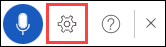
-
Langue parlée : Affichez et modifiez les langues dans la liste déroulante.
-
Microphone: Affichez et modifiez votre microphone.
-
Activer la ponctuation automatique : Activez ou désactivez la coche, si elle est disponible pour la langue choisie.
-
Filtrer les expressions sensibles : Masquez les expressions potentiellement sensibles avec ***.
-
Le fait de dire « supprimer » par lui-même supprime le dernier mot ou la ponctuation avant le curseur.
-
Le fait de dire « supprimer cela » supprime le dernier énoncé parlé.
-
Vous pouvez mettre en gras, italiquer, souligner ou barré un mot ou une expression. Un exemple serait de dicter « révision avant demain à 17 heures », puis de dire « gras demain » ce qui vous laisserait avec « révision avant demain à 17 heures ».
-
Essayez des expressions telles que « dernier mot gras » ou « souligner la dernière phrase ».
-
Le fait de dire « ajouter un commentaire examinez ce demain » insère un nouveau commentaire avec le texte « Regardez ce demain » à l’intérieur.
-
Le fait de dire « ajouter un commentaire » lui-même crée une zone de commentaire vide dans laquelle vous pouvez taper un commentaire.
-
Pour reprendre la dictée, utilisez le raccourci clavier ALT + ' ou appuyez sur l’icône Micro dans le menu de dictée flottante.
-
Les marquages peuvent apparaître sous des mots avec des alternatives que nous avons peut-être mal entendu.
Si le mot marqué est déjà correct, vous pouvez sélectionner Ignorer.
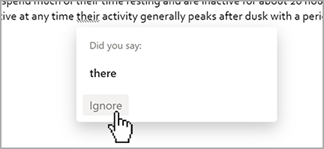
Ce service ne stocke pas vos données audio ou texte transcrit.
Vos énoncés vocaux seront envoyés à Microsoft et utilisés uniquement pour vous fournir des résultats textuels.
Pour plus d’informations sur les expériences qui analysent votre contenu, voir Expériences connectées dans Office.
Résolution des problèmes
Si vous ne voyez pas le bouton pour démarrer la dictée :
-
Vérifiez que vous êtes connecté avec un abonnement Microsoft 365 actif.
-
Dict n’est pas disponible dans Office 2016 ou 2019 pour Windows sans Microsoft 365.
-
Vérifiez que vous avez Windows 10 ou au-dessus.
Si vous voyez que le bouton dicter est grisé
-
Vérifiez que la note n’est pas dans un état Read-Only.
Le microphone n’a pas accès.
Si vous voyez « Nous n’avons pas accès à votre microphone » :
-
Vérifiez qu’aucune autre application ou page web n’utilise le microphone, puis réessayez.
-
Actualisez, cliquez sur Dicter et autorisez le navigateur à accéder au microphone.
Si vous voyez « Il y a un problème avec votre microphone » ou « Nous ne pouvons pas détecter votre microphone » :
-
Assurez-vous que le microphone est branché.
-
Testez le microphone pour vérifier qu’il fonctionne.
-
Vérifiez les paramètres du microphone dans Panneau de configuration.
-
Consultez également Guide pratique pour configurer et tester des microphones dans Windows 10.
-
Sur une Surface exécutant Windows 10 : Ajustez les paramètres du microphone.
Si vous voyez « La dictée ne peut pas vous entendre » ou si rien n’apparaît à l’écran comme vous le souhaitez :
-
Assurez-vous que votre microphone n’est pas désactivé.
-
Ajustez le niveau d’entrée de votre microphone.
-
Se déplacer vers un endroit plus silencieux.
-
Si vous utilisez un micro intégré, envisagez de réessayer avec un casque ou un micro externe.
Si vous voyez un grand nombre de mots incorrects en sortie ou de mots manqués :
-
Assurez-vous d’avoir une connexion Internet rapide et fiable.
-
Évitez ou éliminez les bruits de fond qui peuvent interférer avec votre voix.
-
Essayez de parler plus délibérément.
-
Vérifiez si le microphone que vous utilisez doit être mis à niveau.










